สงสัยว่าอะไรทำให้เกิดข้อผิดพลาด System Service Exception บนพีซีของคุณ นี่คือทั้งหมดที่คุณต้องรู้ พร้อมด้วยวิธีแก้ไขที่มีประสิทธิภาพสูงสุด
Windows 10 เป็นหนึ่งในการทำซ้ำที่ดีที่สุดในซีรีส์นี้ มันตรงไปตรงมา เป็นมิตรกับผู้ใช้ และมีฟีเจอร์มากมายที่ผู้ใช้ถามหา อย่างไรก็ตาม เช่นเดียวกับเวอร์ชันก่อนหน้า Windows 10 ก็มีแนวโน้มที่จะเกิดข้อผิดพลาดเช่นกัน ข้อผิดพลาด BSOD (Blue Screen of Death) เป็นข้อผิดพลาดที่พบบ่อยที่สุด ในบทความนี้ เราจะเน้นที่ข้อผิดพลาด”System Service Exception”และการแก้ไขต่างๆ เพื่อแก้ไขปัญหา
ข้อผิดพลาดข้อยกเว้นของระบบบริการคืออะไร
‘System Service Exception’เป็นข้อผิดพลาด BSOD ที่พบเนื่องจากปัญหาต่างๆ เมื่อคุณพบข้อผิดพลาด ระบบจะล่มและหน้าจอเปลี่ยนเป็นสีน้ำเงินพร้อมข้อความแสดงข้อผิดพลาด’System Service Exception’ที่กล่าวถึงที่ด้านล่าง ข้อความแสดงข้อผิดพลาดนี้ช่วยให้คุณระบุข้อผิดพลาดและดำเนินการแก้ไขเฉพาะได้
ปัญหาบางอย่างที่นำไปสู่ข้อผิดพลาด’System Service Exception’มีการกล่าวถึงด้านล่าง
- ไดรเวอร์กราฟิกที่ล้าสมัยหรือเสียหาย
- การเรียกใช้ Windows เวอร์ชันเก่า
- ฮาร์ดดิสก์ที่เสียหาย
- แอปของบุคคลที่สามที่ขัดแย้งกับระบบปฏิบัติการ
- ไฟล์ระบบเสียหาย
- ระบบติดมัลแวร์หรือไวรัส
เนื่องจากมีปัญหามากมายที่นำไปสู่ข้อผิดพลาด จึงไม่สามารถแก้ไขปัญหาเฉพาะสำหรับมันได้ ดังนั้นเราจึงได้ระบุการแก้ไขที่มีประสิทธิภาพสูงสุดไว้ในส่วนด้านล่าง นอกจากนี้ ให้ปฏิบัติตามการแก้ไขตามลำดับที่กล่าวถึงเพื่อการแก้ปัญหาอย่างรวดเร็ว
1. อัปเดต Windows
เมื่อใดก็ตามที่คุณพบข้อผิดพลาดใน Windows 10 แนวทางหลักของคุณควรคือการตรวจหาการอัปเดต หากคุณพบข้อผิดพลาดเนื่องจากจุดบกพร่องใน Windows เวอร์ชันปัจจุบัน มีความเป็นไปได้สูงที่จุดบกพร่องดังกล่าวจะได้รับการแก้ไขในการอัปเดต
หากต้องการอัปเดต Windows ให้กด WINDOWS + I เพื่อเปิดใช้”การตั้งค่า”ของระบบ จากนั้นคลิกที่การตั้งค่า”อัปเดตและความปลอดภัย”
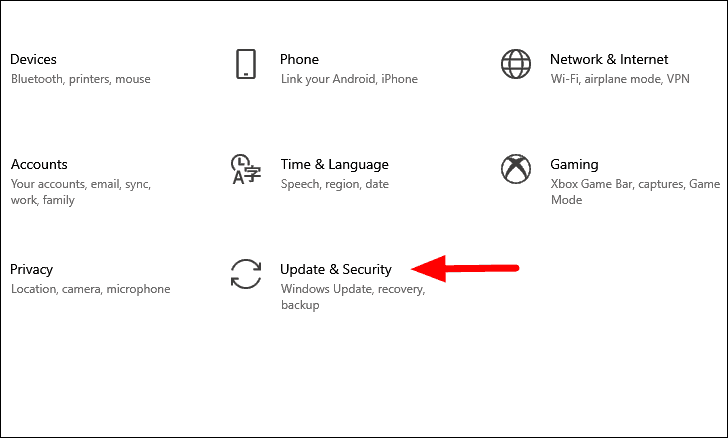
ในการตั้งค่า’อัปเดตและความปลอดภัย’แท็บ’Windows Update’จะเปิดขึ้นโดยค่าเริ่มต้น จากนั้น คลิกที่ตัวเลือก”ตรวจหาการอัปเดต”ที่ด้านขวาใต้

ตอนนี้ Windows จะสแกนหาการอัปเดต และดาวน์โหลดและติดตั้งลงในคอมพิวเตอร์ของคุณ หากมี หลังจากที่คุณติดตั้ง Windows แล้ว ให้ตรวจสอบว่าคุณยังพบข้อผิดพลาด’System Service Exception’หรือไม่
2. ติดตั้งไดรเวอร์กราฟิกอีกครั้ง
หากไดรเวอร์’แสดง’ในระบบของคุณเสียหายเนื่องจากสาเหตุบางประการ อาจทำให้เกิดข้อผิดพลาด’System Service Exception’ในกรณีที่ไดรเวอร์เสียหาย สิ่งที่คุณต้องทำคือติดตั้งใหม่
หากต้องการติดตั้งไดรเวอร์ใหม่ ให้ค้นหา”ตัวจัดการอุปกรณ์”ใน”เมนูเริ่ม”จากนั้นคลิกผลการค้นหาเพื่อเปิดแอป
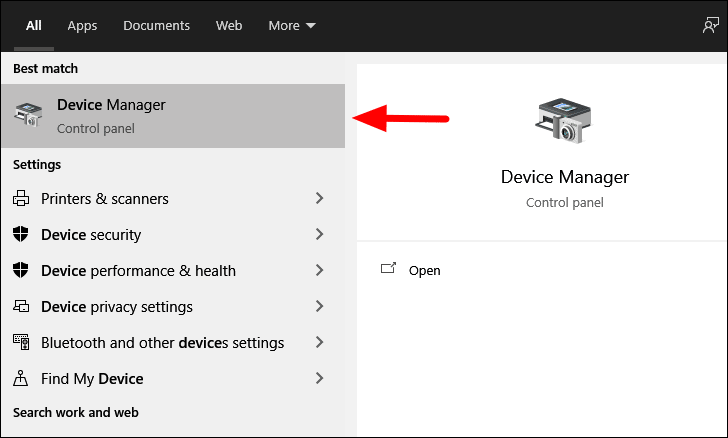
ใน”ตัวจัดการอุปกรณ์”ให้ดับเบิลคลิกที่ตัวเลือก”การ์ดแสดงผล”เพื่อขยายและดูไดรเวอร์ด้านล่าง
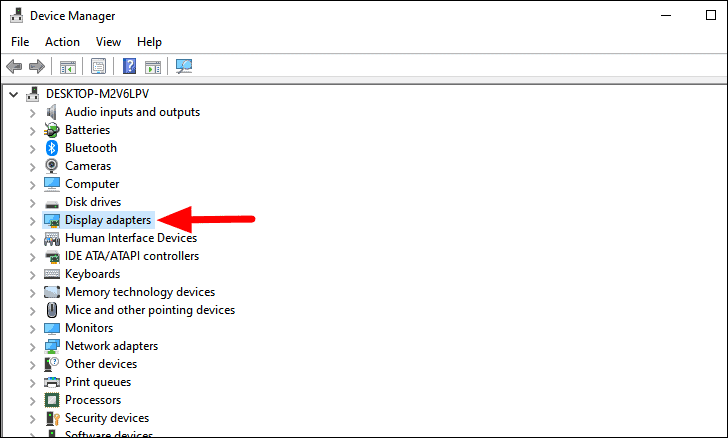
ถัดไป คลิกขวาที่ไดรเวอร์”กราฟิก”และเลือก”ถอนการติดตั้งอุปกรณ์”จากเมนูบริบท
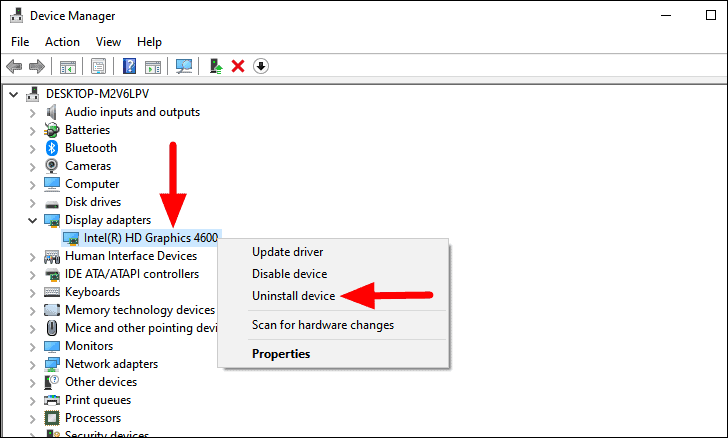
ในกล่องยืนยันที่ปรากฏขึ้น ให้เลือกช่องทำเครื่องหมาย”ลบซอฟต์แวร์ไดรเวอร์สำหรับอุปกรณ์นี้”แล้วคลิก”ถอนการติดตั้ง”ที่ด้านล่าง
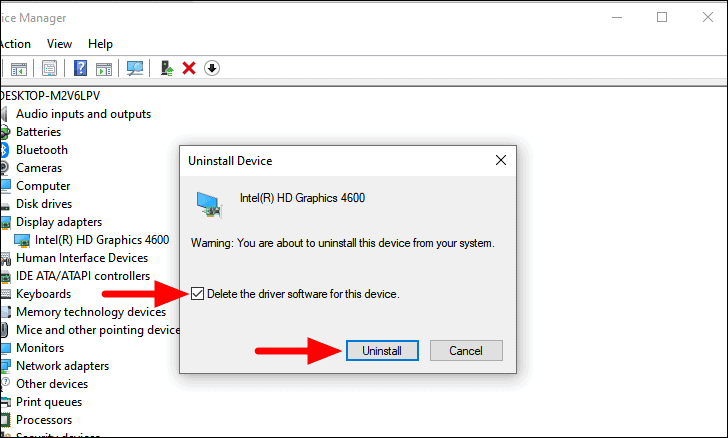
หลังจากถอนการติดตั้งไดรเวอร์แล้ว ให้รีสตาร์ทคอมพิวเตอร์ เมื่อคุณรีสตาร์ทคอมพิวเตอร์ ไดรเวอร์ใหม่จะถูกติดตั้งลงในระบบโดยอัตโนมัติ ตอนนี้ ตรวจสอบว่าข้อผิดพลาด BSOD ได้รับการแก้ไขแล้วหรือไม่
3. อัปเดตไดรเวอร์กราฟิก
ข้อผิดพลาด”System Service Exception”อาจเกิดขึ้นได้เนื่องจากไดรเวอร์”กราฟิก”ที่ล้าสมัย หากการติดตั้งไดรเวอร์ใหม่ไม่ได้ผล แสดงว่าคุณกำลังใช้เวอร์ชันเก่าและจำเป็นต้องอัปเดต
ในการอัปเดตไดรเวอร์’กราฟิก’ ให้เปิด’ตัวจัดการอุปกรณ์’ดับเบิลคลิกที่ตัวเลือก’การ์ดแสดงผล’จากนั้นเลือก’อัปเดตไดรเวอร์’จากเมนูบริบท
p>
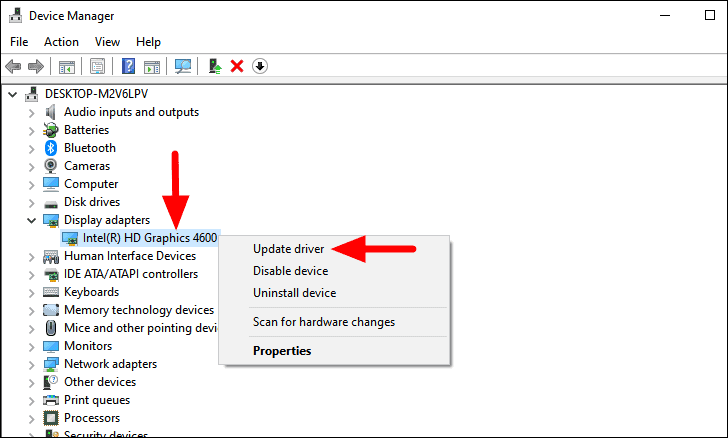
หน้าต่าง’อัปเดตไดรเวอร์’จะเปิดขึ้นพร้อมกับสองตัวเลือกบนหน้าจอ ตัวเลือกแรกคือให้ Windows ค้นหาไดรเวอร์ที่ดีที่สุดสำหรับระบบของคุณโดยอัตโนมัติ หรือเลือกและติดตั้งด้วยตนเอง ขอแนะนำให้คุณให้ Windows ค้นหาไดรเวอร์และติดตั้ง หากมี
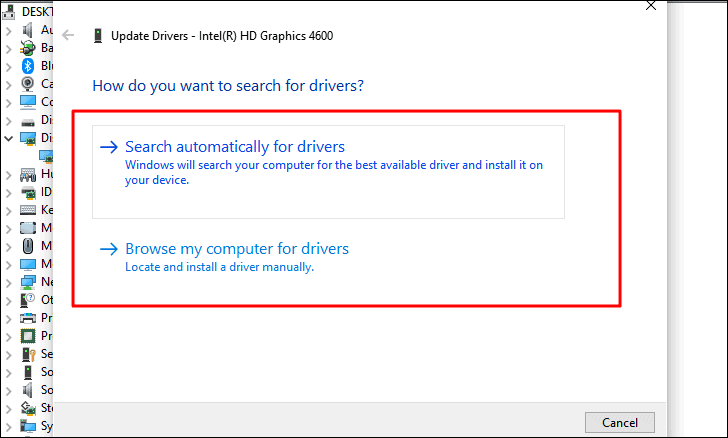
หาก Windows ไม่พบการอัปเดต ก็มีแนวโน้มว่าจะมีการอัปเดตดังกล่าวบนเว็บไซต์ของผู้ผลิต ผู้ผลิตหลายรายเผยแพร่การอัปเดตบนเว็บไซต์ของพวกเขา และผู้ใช้สามารถดาวน์โหลดได้โดยตรงจากที่นั่น แต่ก่อนที่คุณจะมองหาไดรเวอร์เวอร์ชันใหม่กว่านี้ คุณต้องค้นหาเวอร์ชันปัจจุบันก่อน
หากต้องการค้นหาเวอร์ชันปัจจุบันของไดรเวอร์”กราฟิก” ให้คลิกขวาที่ไดรเวอร์ จากนั้นเลือก”คุณสมบัติ”จากเมนูบริบท
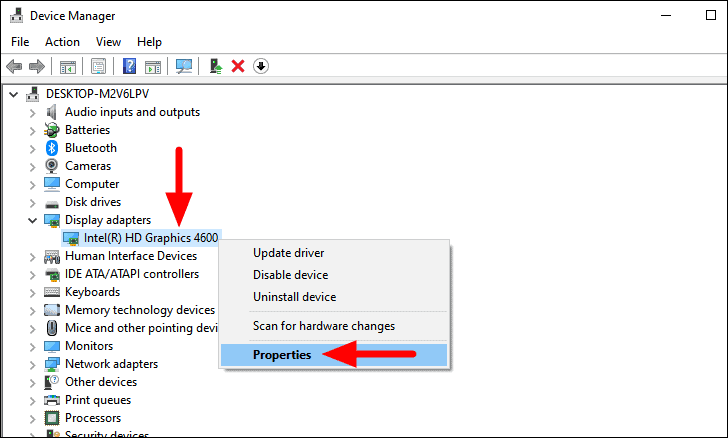
ในหน้าต่างคุณสมบัติของไดรเวอร์ ให้ไปที่แท็บ”ไดรเวอร์”และจดเวอร์ชันไดรเวอร์ที่กล่าวถึงบริเวณด้านบน
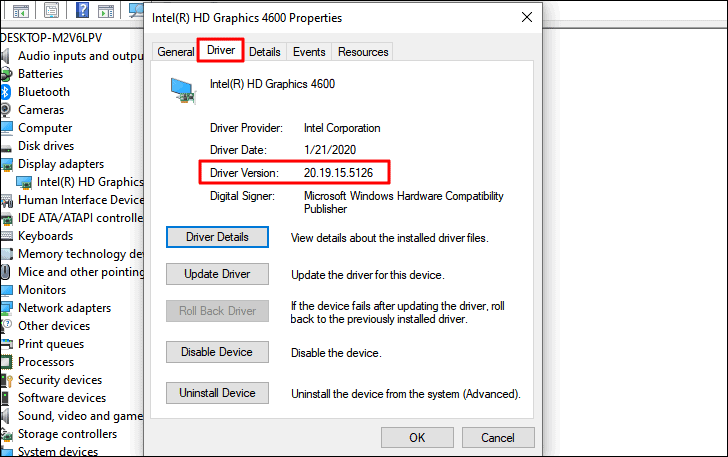
ตอนนี้ค้นหาเวอร์ชันใหม่สำหรับไดรเวอร์ด้วย’Computer Model’,’Operating System’และ’Driver Name’เป็นคำหลักในเครื่องมือค้นหาใดๆ หากเว็บไซต์อย่างเป็นทางการของผู้ผลิตปรากฏในผลการค้นหา ให้เปิดและตรวจสอบว่ามีเวอร์ชันใหม่หรือไม่ หากมี ให้ดาวน์โหลด ดับเบิลคลิกที่ไฟล์ที่ดาวน์โหลด และทำตามคำแนะนำบนหน้าจอเพื่อดำเนินการให้เสร็จสิ้น
ในบางกรณีซึ่งเกิดขึ้นไม่บ่อยนัก ไดรเวอร์อาจไม่พร้อมใช้งานบนเว็บไซต์ทางการของผู้ผลิต แต่ในเว็บไซต์อื่นๆ ในกรณีเช่นนี้ คุณต้องใช้ความระมัดระวังอย่างยิ่งและทำวิจัยอย่างละเอียดก่อนดำเนินการต่อ อย่างไรก็ตาม ขั้นตอนการติดตั้งยังคงเหมือนเดิม
4. เรียกใช้การสแกนทั้งระบบ
ในกรณีที่คุณพบข้อผิดพลาด’System Service Exception’เนื่องจากมัลแวร์หรือไวรัส ซึ่งทำให้ระบบของคุณติดไวรัส การเรียกใช้’Full Scan’จะทำงานได้ดี ผู้ใช้หลายคนหันไปใช้แอนตี้ไวรัสของบริษัทอื่น อย่างไรก็ตาม ‘ความปลอดภัยของ Windows’ ในตัวนั้นมีประสิทธิภาพเท่าเทียมกันในการระบุและกำจัดภัยคุกคาม
ในการเรียกใช้’Full Scan’ให้ค้นหา’Windows Security’ใน’Start Menu’จากนั้นคลิกที่ผลการค้นหาเพื่อเปิดแอป
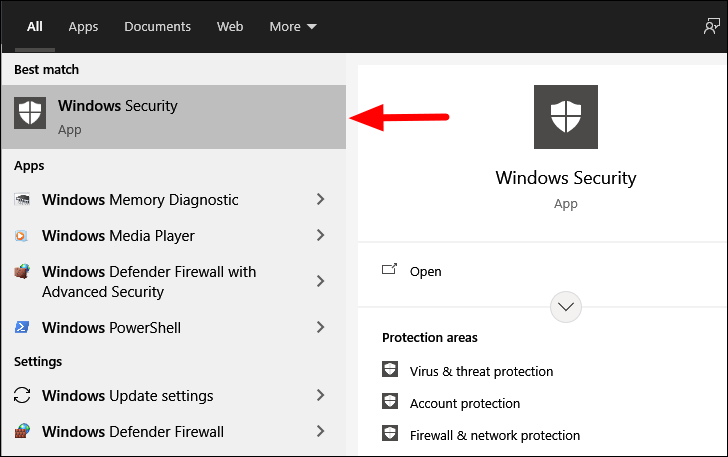
ในแอป”ความปลอดภัยของ Windows”คุณจะพบตัวเลือกหลายรายการในหน้าจอหลัก ให้เลือก”การป้องกันไวรัสและการคุกคาม”
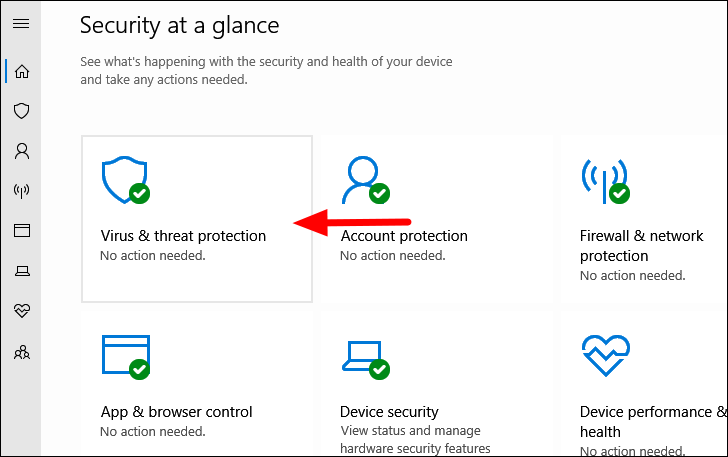
ตอนนี้คุณจะพบตัวเลือก”สแกนด่วน”แสดงอยู่บนหน้าจอ อย่างไรก็ตาม เพื่อแก้ไขข้อผิดพลาด เราต้องเรียกใช้การสแกนทั้งระบบ ถัดไป คลิก”ตัวเลือกการสแกน”
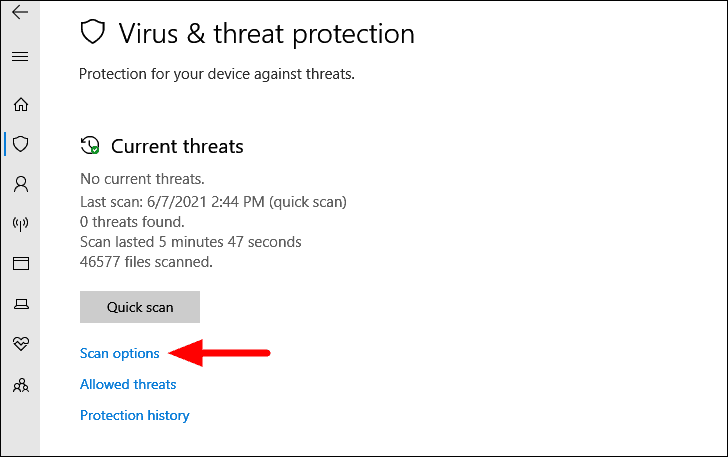
ตอนนี้ เลือกช่องทำเครื่องหมายสำหรับ”การสแกนแบบเต็ม”จากนั้นคลิกที่”สแกนเลย”ที่ด้านล่าง
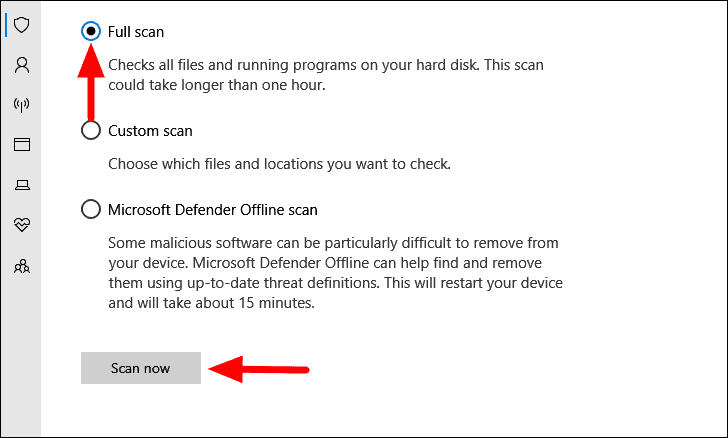
การสแกนจะเริ่มทันทีและคุณสามารถดูติดตามความคืบหน้าได้เช่นกัน นอกจากนี้ คุณยังสามารถทำงานต่อในระบบได้ในขณะที่การสแกนทำงานอยู่เบื้องหลัง
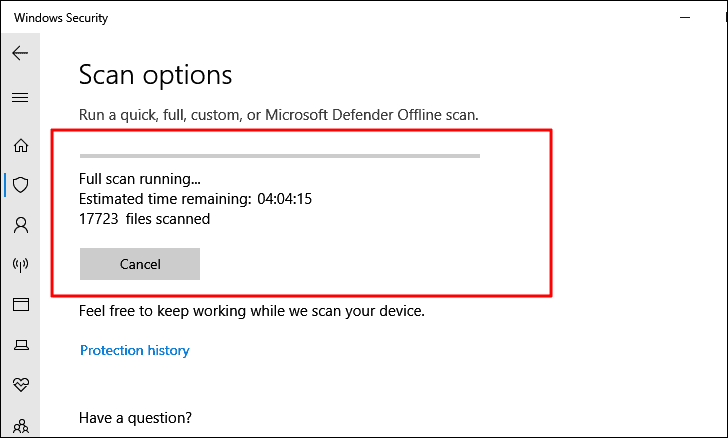
หลังจากการสแกนเสร็จสิ้น คุณจะได้รับการแจ้งเตือนถึงภัยคุกคามที่ถูกระบุและทำให้เป็นกลาง ตอนนี้ ตรวจสอบว่าข้อผิดพลาดได้รับการแก้ไขแล้วหรือไม่
5. ถอนการติดตั้งแอปพลิเคชันบุคคลที่สาม
หากคุณพบปัญหาครั้งแรกหลังจากติดตั้งแอปพลิเคชัน ก็ถึงเวลาที่คุณต้องถอนการติดตั้ง มีแอพจำนวนมากที่พบว่าขัดแย้งกับกระบวนการของระบบ ซึ่งนำไปสู่ข้อผิดพลาด’System Service Exception’
แอปและเครื่องมือทั่วไปบางตัว ได้แก่ Virtual CloneDrive, Xsplit, Bit Defender และ Cisco VPN เป็นต้น หากคุณติดตั้งสิ่งเหล่านี้แล้ว ให้ลบออกและตรวจสอบว่าข้อผิดพลาดได้รับการแก้ไขหรือไม่
หากไม่ได้ติดตั้งแอปใดๆ ข้างต้นในระบบของคุณ ให้ระบุแอปที่คุณติดตั้งในช่วงเวลานั้น คุณพบข้อผิดพลาดในครั้งแรก เมื่อคุณมีรายการแอพแล้ว ให้ไปที่ส่วนการถอนการติดตั้ง
ในการถอนการติดตั้งแอป ให้กด WINDOWS + R เพื่อเปิดคำสั่ง’Run’ป้อน’appwiz.cpl’ในกล่องข้อความ จากนั้นคลิกที่’ตกลง’หรือกด ENTER
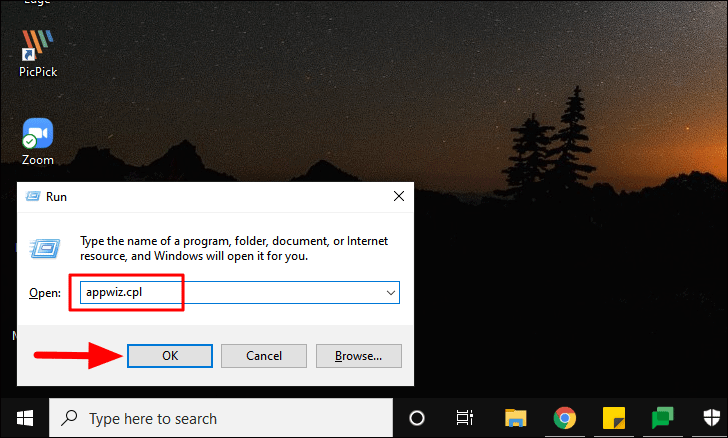
ตอนนี้คุณจะพบรายการแอปที่ติดตั้งในระบบของคุณ เลือกสิ่งที่คุณเชื่อว่าอาจนำไปสู่ข้อผิดพลาดและคลิก’ถอนการติดตั้ง’ที่ด้านบน นอกจากนี้ยังมีการกล่าวถึงวันที่ติดตั้งแอพข้างๆ ซึ่งทำให้ง่ายต่อการระบุแอพที่ชำรุด ตอนนี้ ให้ทำตามคำแนะนำบนหน้าจอเพื่อสิ้นสุดกระบวนการถอนการติดตั้ง
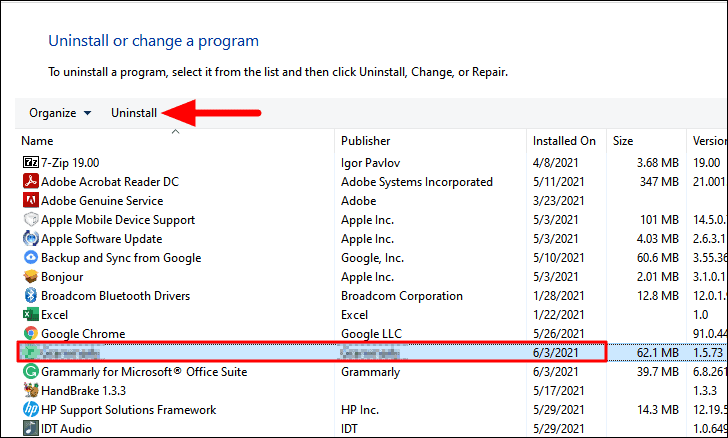
หลังจากที่คุณถอนการติดตั้งแอปแล้ว ให้รีสตาร์ทคอมพิวเตอร์และตรวจสอบว่าคุณยังพบข้อผิดพลาดอยู่หรือไม่ หากข้อผิดพลาดยังคงอยู่ ให้ถอนการติดตั้งแอปถัดไปในรายการ รีสตาร์ทคอมพิวเตอร์และตรวจสอบข้อผิดพลาด คุณสามารถดำเนินการและถอนการติดตั้งแอพในรายการของคุณได้ในทำนองเดียวกัน หากไม่ได้ผล คุณอาจพบข้อผิดพลาดเนื่องจากสาเหตุอื่น ดังนั้น ให้ย้ายไปที่การแก้ไขถัดไป
6. ปิดการใช้งานโปรแกรมป้องกันไวรัส
ผู้ใช้หลายคนรายงานว่าเป็นแอนตี้ไวรัสที่ส่งผลให้เกิดข้อผิดพลาด’System Service Exception’มักพบว่า McAfee ทำให้เกิดข้อผิดพลาด หากคุณกำลังใช้โปรแกรมป้องกันไวรัสของ บริษัท อื่น ให้ปิดการใช้งานจากการตั้งค่าแอพและตรวจสอบว่าข้อผิดพลาดได้รับการแก้ไขหรือไม่
ในกรณีที่ข้อผิดพลาดยังคงมีอยู่ ให้ถอนการติดตั้งโปรแกรมป้องกันไวรัสทั้งหมดแล้วตรวจสอบ หากข้อผิดพลาดยังไม่ได้รับการแก้ไข แสดงว่าไม่ใช่โปรแกรมป้องกันไวรัสและคุณติดตั้งใหม่ได้
7. เรียกใช้ SFC Scan
หากการแก้ไขข้างต้นไม่ได้ผล ข้อผิดพลาดอาจเกิดจากไฟล์ระบบเสียหาย สามารถใช้การสแกน SFC (System File Checker) ได้ จะสแกนไฟล์ระบบเพื่อหาความเสียหายและแทนที่ไฟล์ที่เสียหายซึ่งพบด้วยสำเนาแคช หากต้องการเรียกใช้การสแกน SFC คุณจะต้องเปิด”พร้อมท์คำสั่งขั้นสูง”
ในการเรียกใช้การสแกน SFC ให้ค้นหา’Command Prompt’ใน’Start Menu’คลิกขวาที่ผลการค้นหา จากนั้นเลือก’Run as administrator’จากเมนูบริบท จากนั้นคลิก”ใช่”ในช่องยืนยันที่ปรากฏขึ้น
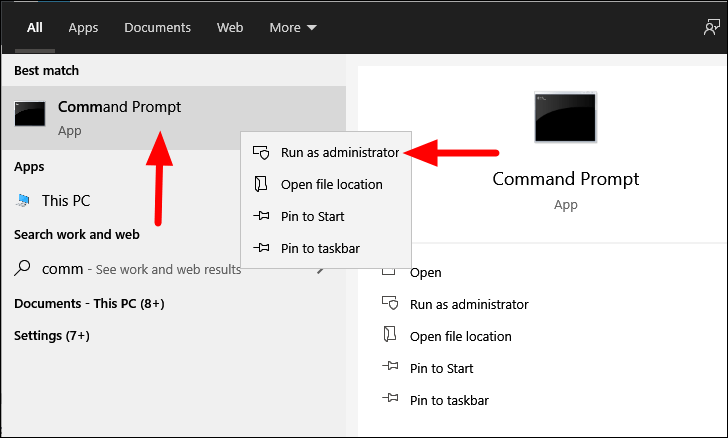
ในหน้าต่าง’Command Prompt’ให้ป้อนคำสั่งต่อไปนี้ จากนั้นกด ENTER เพื่อดำเนินการ
sfc/scannow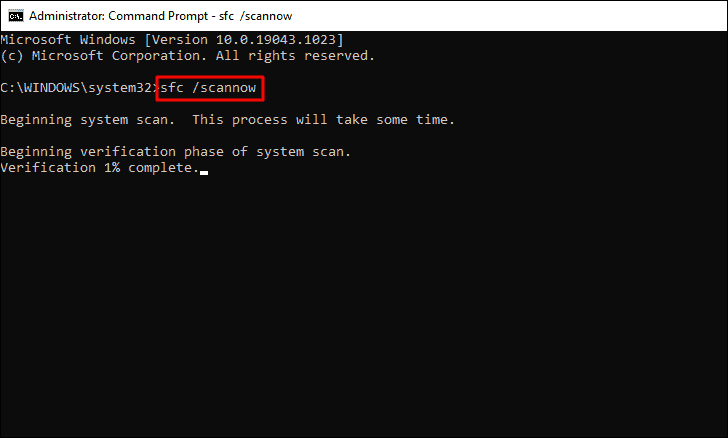
การสแกนจะเริ่มภายในไม่กี่วินาที หลังจากการสแกนเสร็จสิ้น ให้รีสตาร์ทคอมพิวเตอร์และตรวจสอบว่าข้อผิดพลาดได้รับการแก้ไขหรือไม่
8. เรียกใช้ Check Disk Scan
หากการเรียกใช้การสแกน SFC ไม่สามารถแก้ไขข้อผิดพลาด คุณสามารถใช้การสแกน”ตรวจสอบดิสก์”มันสแกนทั้งไดรฟ์มากกว่าแค่ไฟล์ระบบ เนื่องจากจำนวนไฟล์ที่จะสแกนมีมากกว่า การสแกน’Check Disk’จึงใช้เวลานานกว่าการสแกน’SFC’โดยจะสแกนหาชิ้นส่วนที่เสียหายในไดรฟ์และแก้ไขไปพร้อมกัน
ในการเรียกใช้การสแกน’Check Disk’ให้ป้อนคำสั่งต่อไปนี้ใน’Command Prompt’จากนั้นกด ENTER เพื่อดำเนินการ คำสั่งที่กล่าวถึงด้านล่างจะสแกนไดรฟ์’C:’หากต้องการสแกนไดรฟ์อื่นๆ ในระบบของคุณ ให้เปลี่ยนอักษรระบุไดรเวอร์”c”ต่อท้ายด้วยอักษรระบุไดรฟ์ของไดรฟ์ที่คุณต้องการสแกนต่อไป
chkdsk/f c:หากระบบขอให้คุณเรียกใช้การสแกนในครั้งต่อไปที่คอมพิวเตอร์รีสตาร์ท ให้กด Y จากนั้นกด ENTER
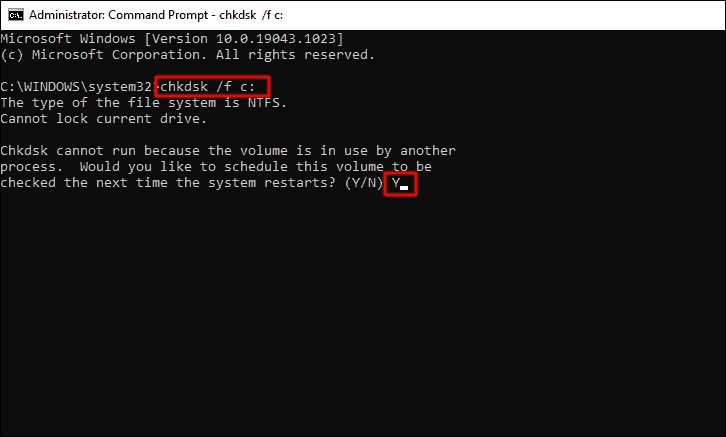
ตอนนี้ รีสตาร์ทคอมพิวเตอร์และปล่อยให้การสแกน”ตรวจสอบดิสก์”ทำงาน เมื่อการสแกนเสร็จสิ้น ให้ตรวจสอบว่าข้อผิดพลาด”System Service Exception”ได้รับการแก้ไขหรือไม่
9. การคืนค่าระบบ
หากการแก้ไขข้างต้นไม่ได้ผล ทางเลือกสุดท้ายของคุณคือ”การคืนค่าระบบ”ด้วย’การคืนค่าระบบ’คุณสามารถย้อนเวลากลับไปสู่จุดที่ไม่มีข้อผิดพลาดได้ ฟังดูน่าสนใจใช่ไหม
เมื่อคุณกู้คืนระบบ ระบบจะลบแอปบางตัวและการเปลี่ยนแปลงการตั้งค่าที่เพิ่งทำไปและอาจนำไปสู่ข้อผิดพลาด การระบุแอปหรือการตั้งค่าเหล่านี้อาจเป็นเรื่องที่ซับซ้อน ดังนั้น’การคืนค่าระบบ’จึงเป็นตัวเลือกที่เหมาะสมที่สุด ณ จุดนี้ นอกจากนี้ จะไม่ส่งผลต่อไฟล์ที่จัดเก็บไว้ในระบบของคุณ
เมื่อใดก็ตามที่คุณทำการเปลี่ยนแปลงที่สำคัญใดๆ กับระบบหรือติดตั้งการอัปเดตของ Windows จุดคืนค่าจะถูกสร้างขึ้นโดยอัตโนมัติ เพื่อให้คุณสามารถเปลี่ยนกลับเป็นสถานะก่อนหน้าได้เสมอ ในกรณีที่เกิดปัญหาขึ้น คุณยังสร้างจุดคืนค่าได้ด้วยตนเอง
เมื่อคุณมีความเข้าใจที่ถูกต้องเกี่ยวกับแนวคิดแล้ว ก็ถึงเวลาที่คุณ เรียกใช้’System Restore’ เมื่อเลือกจุดคืนค่า ให้เลือกจุดที่อยู่ก่อนเวลาที่คุณพบข้อผิดพลาดครั้งแรก หลังจากที่คุณได้เรียกใช้’System Restore’แล้ว ข้อผิดพลาด’System Service Exception’จะต้องได้รับการแก้ไข
ทุกครั้งที่คุณพบข้อผิดพลาดใน Windows 10 โลกจะหยุดนิ่ง แต่สิ่งที่ผู้ใช้ไม่ทราบก็คือข้อผิดพลาด BSOD ส่วนใหญ่สามารถแก้ไขได้ง่าย สิ่งที่คุณต้องทำคือระบุสาเหตุที่สำคัญและดำเนินการแก้ไขที่ถูกต้อง